როგორ დავამატოთ IMDB Kodi-ზე Windows 10-ში
Miscellanea / / March 26, 2022
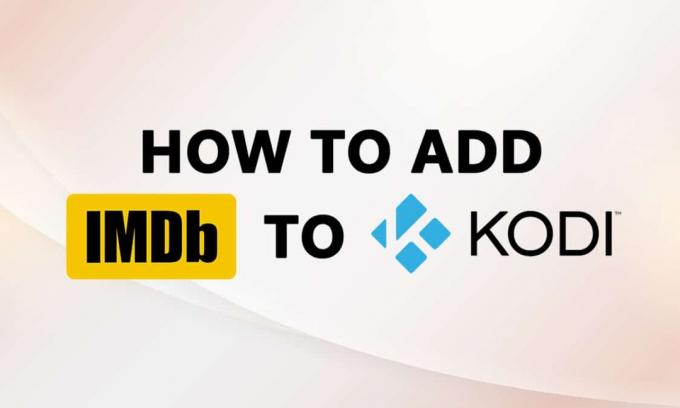
გაქვთ თუ არა დაინსტალირებული აპლიკაცია, რომელიც საშუალებას მოგცემთ უყუროთ ფილმებს და ისიამოვნოთ სხვადასხვა ჟანრის მუსიკით? თუ ეს აპლიკაცია კოდია და თუ თავისუფალ დროს ვერ ახერხებთ კარგი ფილმის არჩევას, მაშინ ეს სტატია თქვენთვისაა განკუთვნილი. გსმენიათ ცნობილი ვებსაიტის IMDb-ის შესახებ, შემოკლებით ინტერნეტ ფილმების მონაცემთა ბაზა? ეს ვებგვერდი გთავაზობთ ფილმების მოკლე ანგარიშს, მათ შორის ფილმის მსახიობებსა და ეკიპაჟს. ასე რომ, შეიძლება იკითხოთ, არის თუ არა გზა, რომ დაამატოთ IMDb Kodi-ში? ეს სტატია გასცემს დადებით პასუხს კითხვაზე. თუ თქვენ ეძებდით გამოსავალს IMDB Kodi დანამატის დასამატებლად, ეს სტატია განმარტავს ამას.
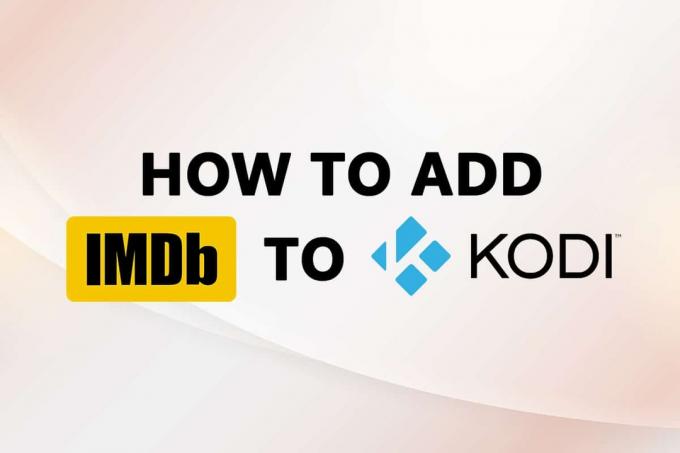
შინაარსი
- როგორ დავამატოთ IMDB Kodi-ზე Windows 10-ში
- მეთოდი 1: გამოიყენეთ Universal Movie Scraper დანამატი
- მეთოდი 2: გამოიყენეთ Light IMDb Ratings Update 5.0.2 დანამატი
- მეთოდი 3: დაამატეთ IMDb კონკრეტული საქაღალდისთვის
- პროფესიონალური რჩევა: როგორ ვნახოთ ინფორმაცია ფაილზე დაწკაპუნების გარეშე
როგორ დავამატოთ IMDB Kodi-ზე Windows 10-ში
ჩვენ ვაჩვენეთ, რომ დავამატოთ IMDB Kodi-ზე ამ სტატიაში. ქვემოთ ჩვენ ჩამოვთვალეთ IMDB დამატება Kodi– სთვის.
Შენიშვნა: ახსნილი მეთოდი განკუთვნილია Kodi v19.4 (მატრიცა) აპლიკაცია ჩართულია 64-ბიტიანი Windows 10 კომპიუტერი და ექვემდებარება ცვლილებას თქვენი კომპიუტერის აპლიკაციის ან ოპერაციული სისტემის ნებისმიერი სხვა ვერსიისთვის.
მეთოდი 1: გამოიყენეთ Universal Movie Scraper დანამატი
დანამატი, რომელიც საშუალებას გვაძლევს გამოვიყენოთ IMDb Kodi-ზე არის Universal Movie Scraper. შეგიძლიათ დააინსტალიროთ ეს IMDB Kodi დანამატი Kodi აპში დამატებების ვარიანტიდან. ეს მეთოდი აგიხსნით IMDb-ის დამატებას Kodi-ზე თქვენს კომპიუტერზე, როგორც დანამატის, ნაბიჯებს.
1. დააჭირეთ Windows გასაღები. ტიპი კოდი და დააწკაპუნეთ გახსენით.

2. დააწკაპუნეთ დანამატები ჩანართი მარცხენა პანელში.

3. დააწკაპუნეთ ყუთის გახსნა ხატულა თქვენი ეკრანის ზედა მარცხენა მხარეს.

4. აირჩიეთ ვარიანტი დააინსტალირეთ საცავიდან ხელმისაწვდომი მენიუში.
Შენიშვნა: ეს პარამეტრი საშუალებას გაძლევთ დააინსტალიროთ დანამატები, რომლებიც Kodi აპლიკაციის ნაწილია.
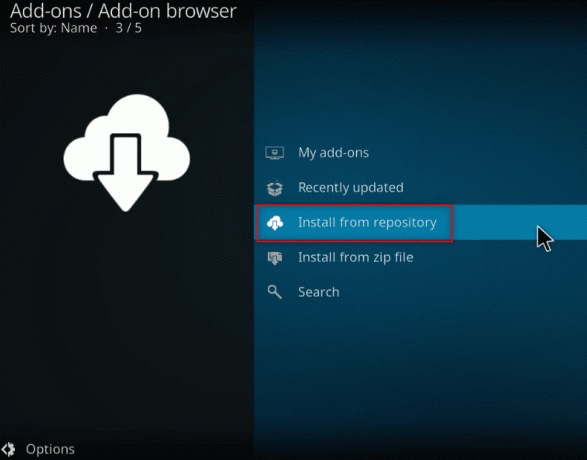
5. შემდეგ ფანჯარაში მოძებნეთ ინფორმაციის მიმწოდებლები სიაში და დააწკაპუნეთ მასზე.
Შენიშვნა: ალტერნატიულად, შეგიძლიათ აირჩიოთ ჩამოტვირთვა ჩანართი ნაბიჯი 3 და აირჩიეთ ინფორმაციის მიმწოდებლები.
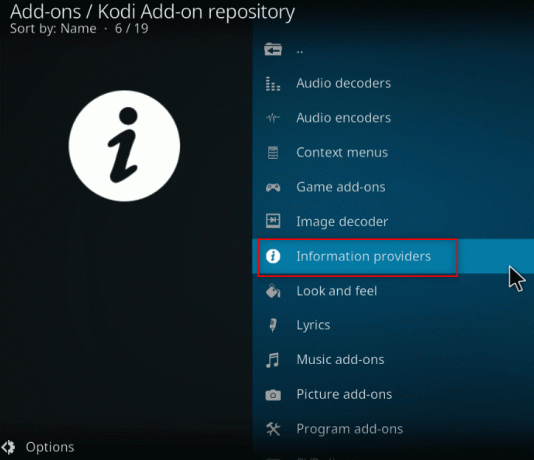
6. აირჩიეთ ფილმის ინფორმაცია მენიუში.

7. გადაახვიეთ ქვემოთ საპოვნელად Universal Movie Scraper სიაში და დააწკაპუნეთ მასზე.

8. დააწკაპუნეთ Დაინსტალირება ღილაკი, რომ დააინსტალიროთ დანამატი Kodi-ზე.
Შენიშვნა: თქვენ შეგიძლიათ დააკონფიგურიროთ პარამეტრები ძიების შედეგების მხოლოდ IMDb-ზე შეზღუდვით, ღილაკზე დაჭერით კონფიგურაცია ღილაკი ხელმისაწვდომია დანამატში ინსტალაციის შემდეგ.

Შენიშვნა: დანამატის დაინსტალირების შემდეგ, ზედა მარცხენა კუთხეში ნახავთ ამომხტარ ფანჯარას, რომელშიც ნათქვამია, რომ დანამატი დაინსტალირებულია.

ასევე წაიკითხეთ:როგორ განაახლოთ Kodi ბიბლიოთეკა
მეთოდი 2: გამოიყენეთ Light IMDb Ratings Update 5.0.2 დანამატი
თუ არ გსურთ დააინსტალიროთ Kodi აპლიკაციაში არსებული დანამატი და გსურთ დაეყრდნოთ მესამე მხარის დანამატს, შეგიძლიათ გამოიყენოთ მსუბუქი IMDb რეიტინგების განახლება 5.0.2 როგორც ალტერნატივა. შეგიძლიათ ჩამოტვირთოთ დანამატი zip ფაილის სახით და დააინსტალიროთ, რომ მიიღოთ Kodi IMDb რეიტინგი ფილმებისთვის.
Შენიშვნა: მიზანშეწონილია გამოიყენოთ ეს მეთოდი, თუ წინა არ მუშაობს, რადგან მომხმარებელი რისკავს მესამე მხარის დანამატის გამოყენებას.
1. დააჭირეთ Windows გასაღები. ტიპი ქრომი და გაუშვით.
Შენიშვნა: არ აქვს მნიშვნელობა რომელ ვებ ბრაუზერს იყენებთ. აქ Google-ის მაგალითია აღებული.
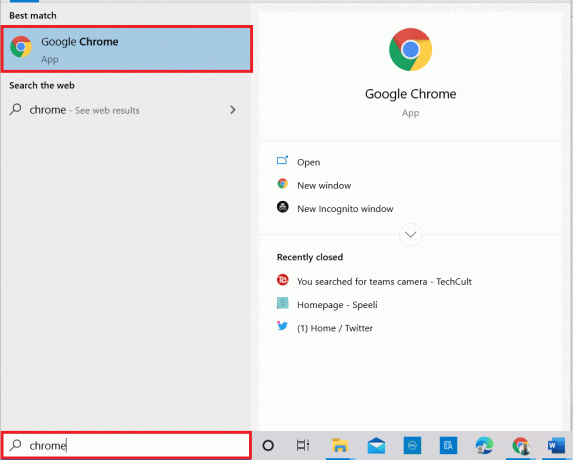
2. Ესტუმრეთ კოდი ფორუმის საიტი IMDb დანამატის დასაყენებლად.
3. გადაახვიეთ ქვემოთ, რომ იპოვოთ ჩამოტვირთვა ნაჩვენები გვერდზე განყოფილება და დააწკაპუნეთ ბმული გათვალისწინებულია ინსტალაციისთვის.
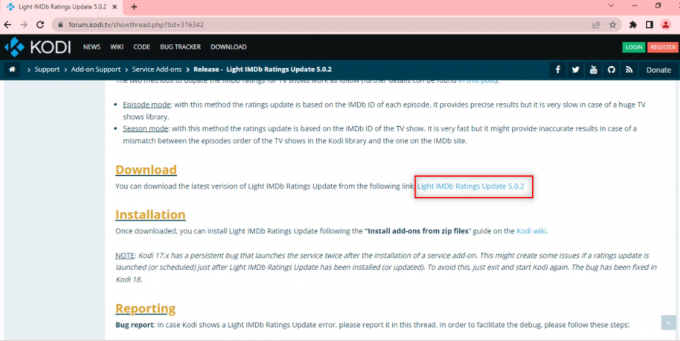
4. გაუშვით კოდი აპლიკაცია თქვენს კომპიუტერზე, როგორც ადრე.
5. დააწკაპუნეთ დანამატები ჩანართი აპის საწყისი გვერდის ფანჯრის მარცხენა პანელში.

6. Დააკლიკეთ პარამეტრები.
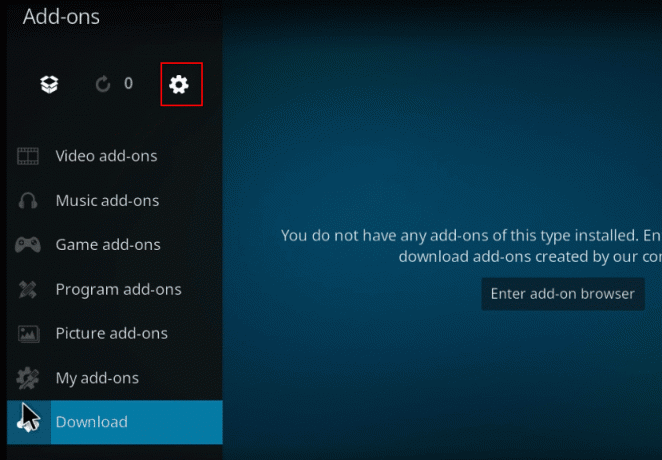
7. გადართვაon ვარიანტი უცნობი წყაროები.
Შენიშვნა: პარამეტრის ჩართვა საშუალებას მოგცემთ დააინსტალიროთ დანამატები მესამე მხარის წყაროებიდან.
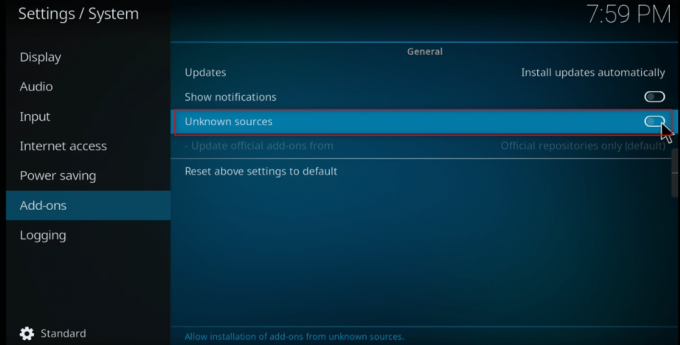
8. დააწკაპუნეთ დიახ ღილაკი გაფრთხილება! ამომხტარი ფანჯარა დასადასტურებლად.
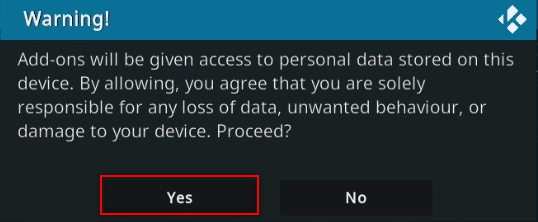
9. დააჭირეთ ესკ კოდის აპლიკაციის დანამატის ფანჯარაში დაბრუნების გასაღები.
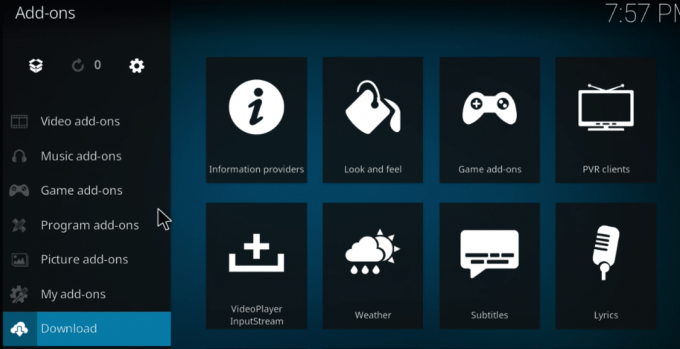
10. დააწკაპუნეთ ყუთის გახსნა ხატი.
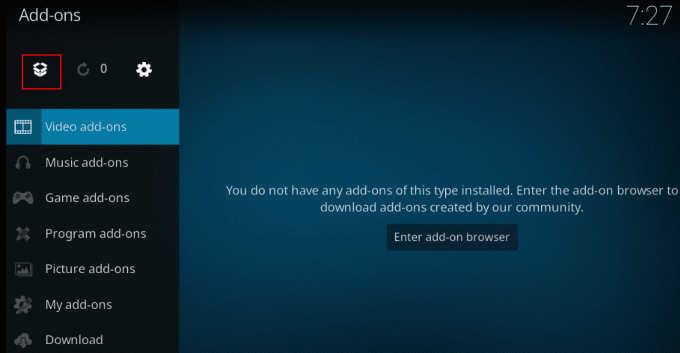
11. აირჩიეთ დააინსტალირეთ zip ფაილიდან.
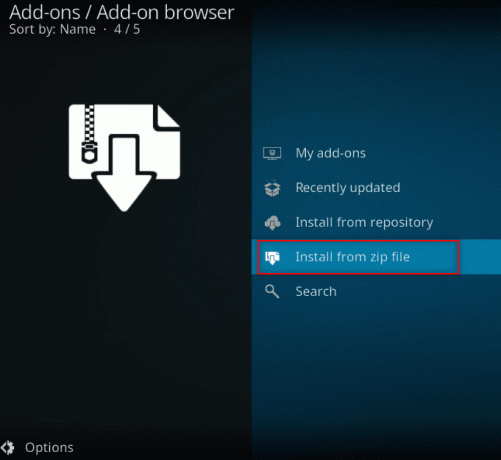
12. აირჩიეთ გადმოწერილი zip ფაილი მისი მდებარეობიდან დააინსტალიროთ დანამატი Kodi აპლიკაციაში.
Შენიშვნა: დანამატის დაინსტალირების შემდეგ, ზედა მარჯვენა კუთხეში გამოჩნდება ამომხტარი ფანჯარა, რომელიც მიუთითებს, რომ დანამატი დაინსტალირებულია.
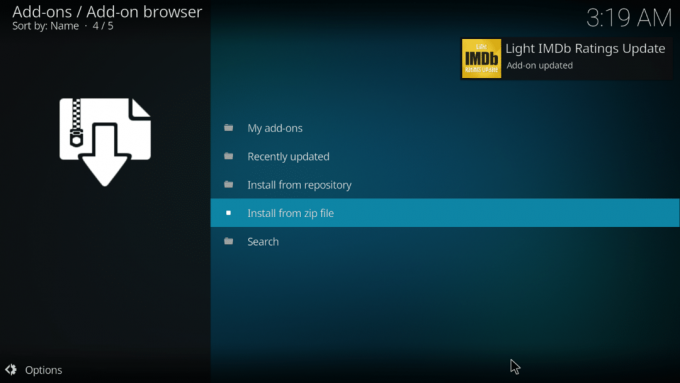
აქედან გამომდინარე, ასე შეგიძლიათ დაამატოთ Light IMDB Kodi დანამატი.
ასევე წაიკითხეთ:კოდის ჩინური ფილმების 5 საუკეთესო დამატება
მეთოდი 3: დაამატეთ IMDb კონკრეტული საქაღალდისთვის
თუ გსურთ დაამატოთ IMDb Kodi-ში და მოგწონთ, რომ ის პირდაპირ დაემატოს კონკრეტულ საქაღალდს, შეგიძლიათ გამოიყენოთ ეს მეთოდი. სხვა სიტყვებით რომ ვთქვათ, თუ გსურთ გამოიყენოთ Universal Movie Scraper დანამატი კონკრეტული საქაღალდისთვის და გამოიყენოთ ნებისმიერი სხვა დანამატი, როგორიცაა როგორც ნაგულისხმევი დანამატი სხვა საქაღალდეებში, შეგიძლიათ დაეყრდნოთ ამ მეთოდს, რომ შეცვალოთ პარამეტრი ექსკლუზიურად კონკრეტულისთვის საქაღალდე.
1. გაშვება კოდი თქვენს სისტემაზე.
2. დააწკაპუნეთ ვიდეოები ჩანართი.
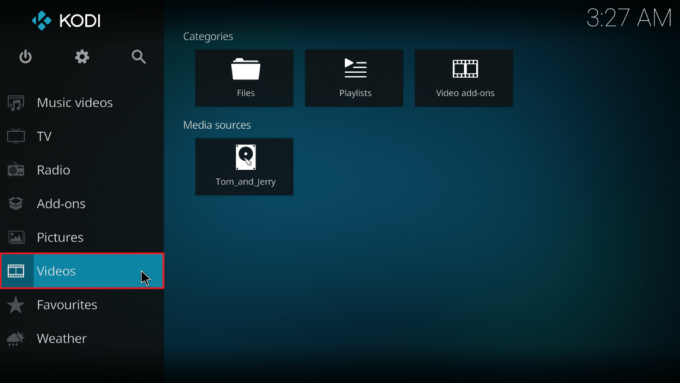
3. დააწკაპუნეთ ფაილები ვარიანტი.
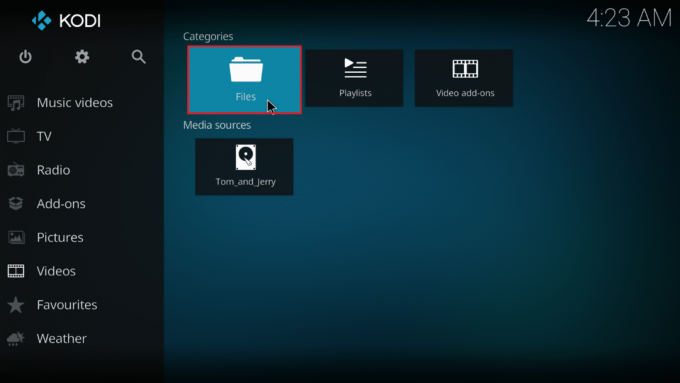
4. დააწკაპუნეთ მარჯვენა ღილაკით ნებისმიერი საქაღალდე შენ გსურს.
Შენიშვნა: Საქაღალდე Telegram Desktop წელს ვიდეოები ჩანართი არჩეულია განმარტებითი მიზნებისთვის.
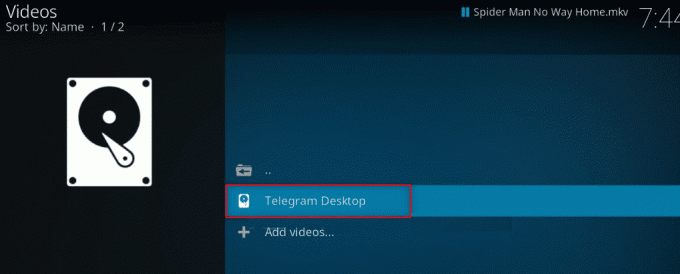
5. აირჩიეთ წყაროს რედაქტირება მენიუში.
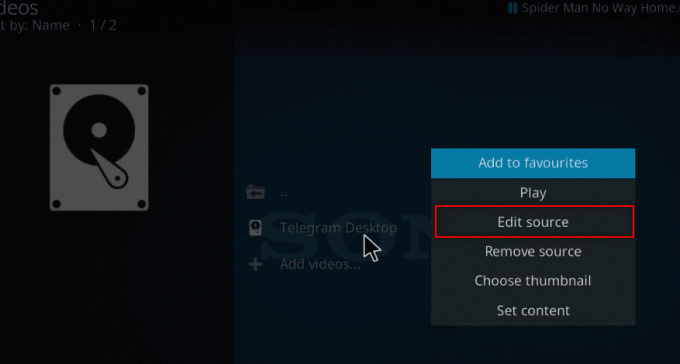
6. დააწკაპუნეთ კარგი ღილაკით ვიდეოს წყაროს რედაქტირება ფანჯარა.
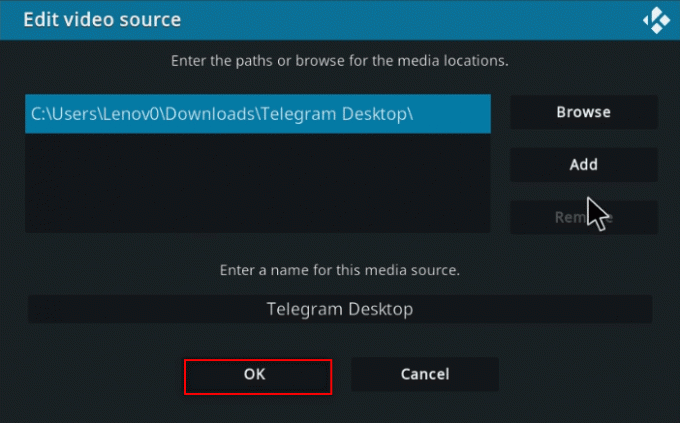
7. დააწკაპუნეთ ეს დირექტორია შეიცავს ვარიანტი.

8. აირჩიეთ ვარიანტი ფილმები ფაილში მონაცემთა ტიპის დასაყენებლად.
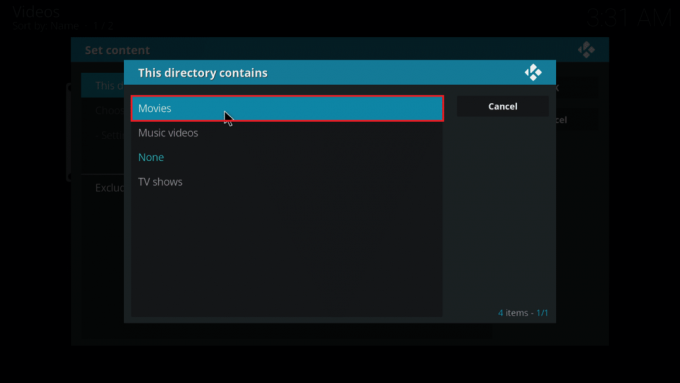
9. ახლა დააწკაპუნეთ აირჩიეთ ინფორმაციის მიმწოდებელი.
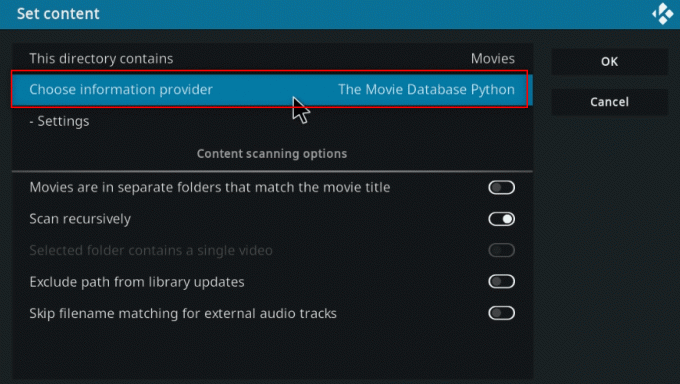
10. აირჩიეთ Universal Movie Scraper სიიდან.
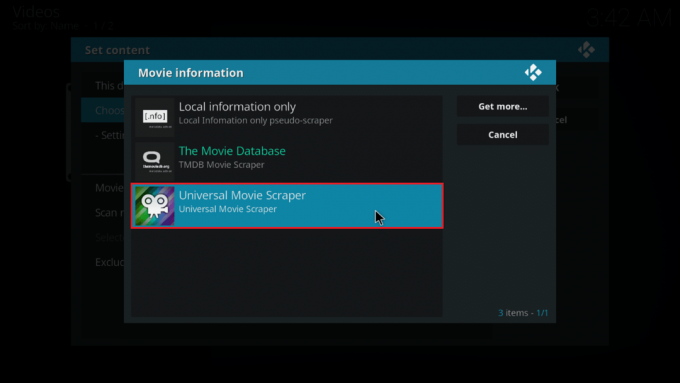
Შენიშვნა: თუ არ გაქვთ დაინსტალირებული Universal Movie Scraper დანამატი, დააწკაპუნეთ მასზე მიიღეთ მეტი… დააჭირეთ და აირჩიეთ Universal Movie Scraper.
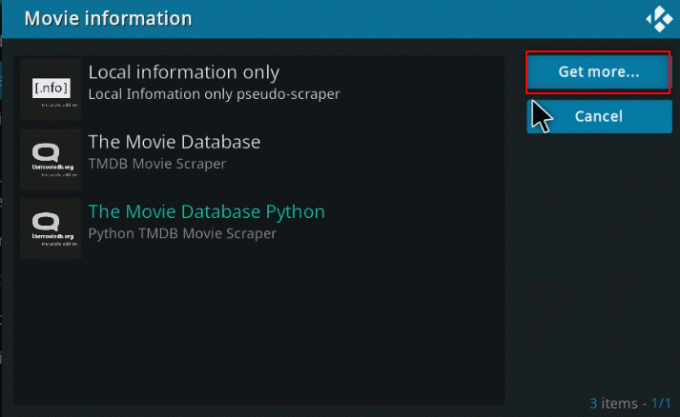
11. დააწკაპუნეთ კარგი ღილაკი.

12. Დააკლიკეთ დიახ ამომხტარ ფანჯარაში.

ასევე წაიკითხეთ:3 საუკეთესო კორეული დრამა Kodi დანამატი
პროფესიონალური რჩევა: როგორ ვნახოთ ინფორმაცია ფაილზე დაწკაპუნების გარეშე
თუ გსურთ იხილოთ Kodi IMDb რეიტინგი ფაილის არჩევისას, შეგიძლიათ იხილოთ შემდეგი ნაბიჯები თქვენს კომპიუტერში. კანის პარამეტრის შესაცვლელად დამატებითი დანამატის დაყენება დაგჭირდებათ.
1. გაუშვით კოდი აპლიკაცია თქვენს სისტემაში.
2. დააწკაპუნეთ პარამეტრები ხატულა Kodi აპლიკაციის მთავარ გვერდზე.
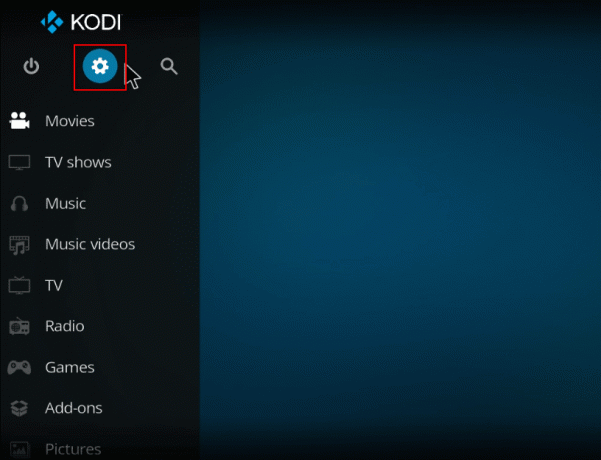
3. დააწკაპუნეთ ინტერფეისი მენიუში ნაჩვენები ვარიანტი.

4. აირჩიეთ ვარიანტი Კანი მარცხენა პანელში.
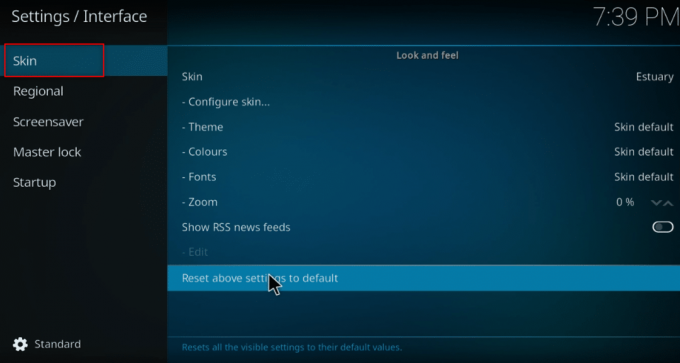
5. ახლა დააწკაპუნეთ Კანი მარჯვენა პანელში.

6. დააწკაპუნეთ მიიღეთ მეტი… ღილაკი.
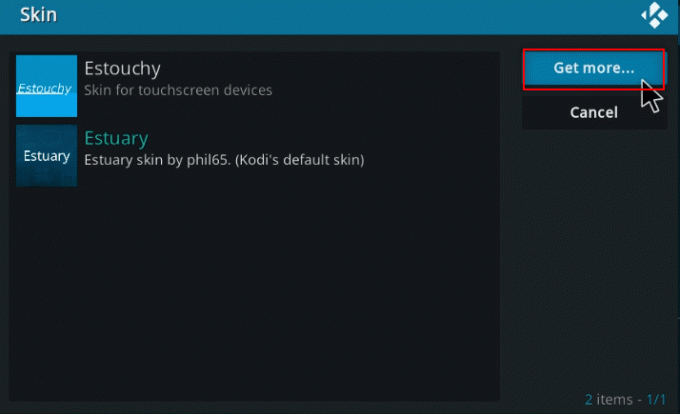
7. აირჩიეთ შესართავი სიიდან.

8. მას შემდეგ, რაც დანამატი დაინსტალირდება, დააწკაპუნეთ დიახ ამომხტარ ფანჯარაში.

9. ახლა თქვენ შეგიძლიათ ნახოთ IMDb დეტალები თქვენი ფაილის წინააღმდეგ.
Შენიშვნა: თქვენ შეგიძლიათ მარტივად დააბრუნოთ ნაგულისხმევ სკინზე, თუ არ გსურთ ეს კანი. მიჰყევით იგივე ნაბიჯებს და აირჩიეთ შესართავი, რომელიც არის კოდის ნაგულისხმევი სკინი.
ხშირად დასმული კითხვები (FAQ)
Q1. რა მოხდება, თუ Universal Movie Scraper დანამატი Kodi-ზე არ დაინსტალირდა?
პასუხი ვინაიდან ეს დანამატი ხელმისაწვდომია საიტზე კოდი საცავი, თქვენ შეძლებთ მის დაყენებას მარტივად. შეამოწმეთ თქვენი ინტერნეტ კავშირი და განაახლეთ Kodi აპი, თუ მისი ინსტალაცია გაგიჭირდებათ. შემდეგ სცადეთ ხელახლა დააინსტალიროთ.
Q2. უსაფრთხოა კოდის გამოყენება VPN-ის გარეშე?
პასუხი კოდის ყველა საცავი არ არის უსაფრთხო და ლეგალური. საცავების უმეტესობა შეიცავს საავტორო უფლებებით დაცულ შინაარსს, რაც გამოიწვევს იურიდიულ პრობლემებს. ამიტომ, ყოველთვის გირჩევთ გამოიყენოთ VPN.
Q3. რა არის საუკეთესო VPN-ები კოდის გამოსაყენებლად?
პასუხიNordVPN, IPVanish, ExpressVPN, CyberGhost და VyprVPN არის საუკეთესო საუკეთესო VPN–ები, რომლებიც გამოიყენება Kodi– სთან.
რეკომენდებულია:
- ტოპ 18 საუკეთესო საზომი აპლიკაცია
- როგორ ჩაწეროთ Zoom-ის შეხვედრა ნებართვის გარეშე Windows 10-ში
- Noobs-ისა და Nerds-ის 8 საუკეთესო ალტერნატივა
- ტოპ 10 საუკეთესო კოდის დამატება პრემიერ ლიგის საყურებლად
ვიმედოვნებთ, რომ ეს სტატია სასარგებლო იყო და ახსნა მეთოდები დაამატეთ IMDb Kodi-ს Windows 10-ზე. შეგიძლიათ განახორციელოთ სტატიაში ახსნილი მეთოდები, რათა ნახოთ Kodi IMDb-ის რეიტინგი, მიმოხილვა და ფილმის დეტალები. გთხოვთ, გამოაგზავნოთ თქვენი ღირებული წინადადებები და გამოაქვეყნოთ თქვენი შეკითხვები ამ თემაზე კომენტარების განყოფილებაში. ასევე, გვაცნობეთ რისი სწავლა გსურთ შემდეგში.



